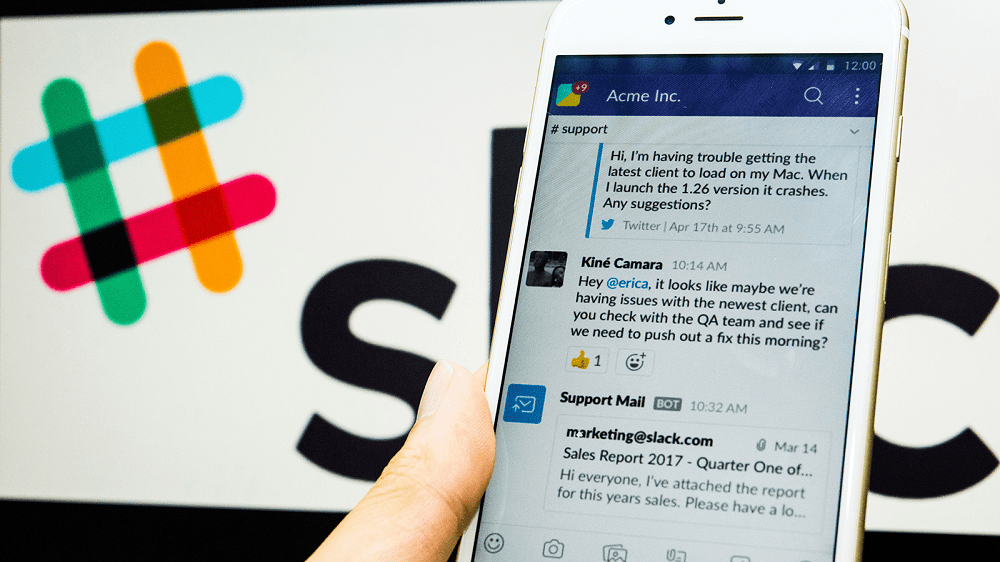As reuniões são uma parte comum da vida profissional. Mas eles demoram e significam que você pode não estar imediatamente disponível para lidar com quaisquer problemas ou responder perguntas. Da mesma forma, você pode ficar preso no trânsito, por exemplo, no caminho para o escritório e conseguir acessar o Slack no telefone e no e-mail. Mas de outra forma incapaz de acessar documentos ou servidores importantes ou qualquer coisa.
Ocasionalmente, as pessoas ficam doentes e não podem ir trabalhar; em alguns casos, você pode trabalhar em casa, mas dependendo do seu trabalho e da doença, talvez não. O trabalho remoto pode ser ótimo para essas pessoas, se o seu trabalho permitir. No entanto, se isso não for comum, as pessoas podem perder tempo tentando encontrá-lo para conversar pessoalmente no escritório ou esperando sua chegada para o dia. De vez em quando, você pode até tirar férias e não ser contatável, exceto no pior das emergências.
https://tekimobile.com/dicas/slack-como-alterar-o-idioma-do-espaco-de-trabalho/
Todos esses exemplos se encaixam nas opções de status padrão que o Slack oferece. Como administrador do espaço de trabalho, você pode alterar o status padrão do espaço de trabalho se achar que eles não atendem às suas necessidades ou se outra coisa funcionar melhor.
Como escolher outro status de espaço de trabalho no Slack
Para poder gerenciar a lista de status sugerido da área de trabalho, vá para as configurações de personalização da área de trabalho. Para fazer isso, primeiro você precisa clicar no nome da área de trabalho no canto superior direito. Em seguida, no menu suspenso, selecione “Configurações e administração” e “Personalizar ” para abrir as configurações de personalização do espaço de trabalho em uma nova guia.
Leia também:
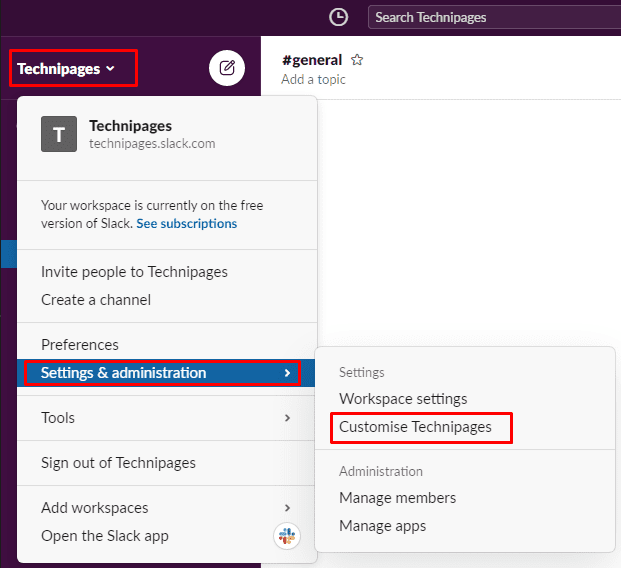
Quando estiver nas configurações de personalização do espaço de trabalho, mude para a guia “Status”. Aqui você pode ajustar o texto de qualquer uma das opções de status, o emoji correspondente, e ajustar o período de tempo após o qual o status deve limpar automaticamente. Quando terminar de ajustar o status da área de trabalho, clique em “Salvar” no canto inferior direito para salvar as alterações e enviá-las aos membros da sua área de trabalho.
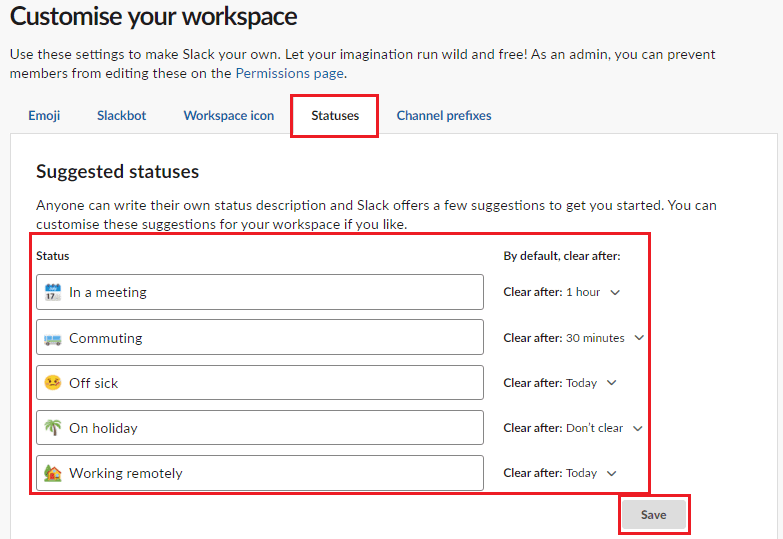
Na guia “Status”, altere qualquer um dos status e clique em “Salvar” quando estiver satisfeito com as alterações. Um status no Slack pode ser uma maneira rápida e fácil de indicar a disponibilidade potencial de seus colegas de trabalho. Seguindo as etapas deste guia, você pode alterar o status padrão oferecido por sua área de trabalho sempre que um membro alterar seu status.